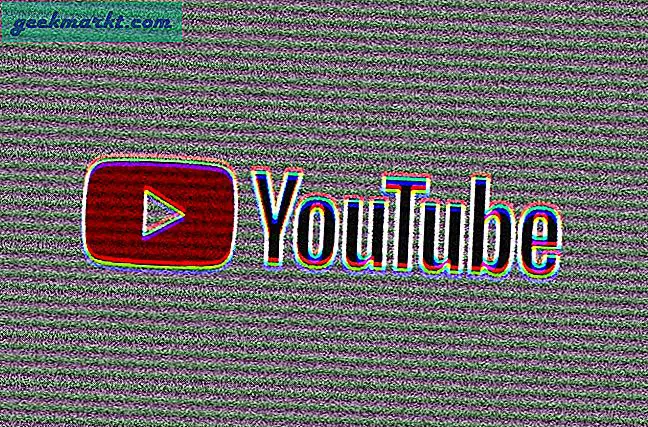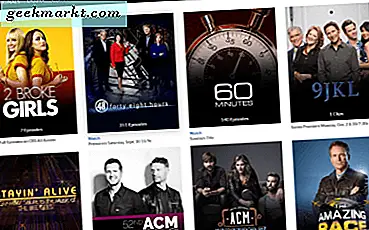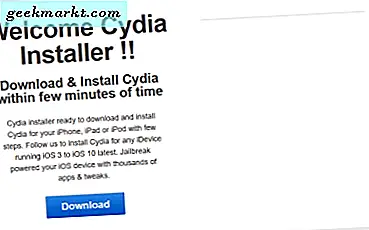Jadi, jika Anda baru saja beralih dari Windows 10 ke Ubuntu, Anda akan melihat bahwa Alt + Tab mengelompokkan jendela aplikasi serupa. Misalnya, jika Anda memiliki 3 jendela yang sama aplikasi browser web berjalan, Alt + Tab tidak akan membiarkan Anda beralih di antara jendela-jendela itu. Ternyata, Anda harus menggunakan Alt + `untuk beralih antar jendela dari aplikasi yang sama.
Tapi, sialan memori otot saya menggunakan Alt + Tab selama bertahun-tahun di Windows, saya tidak bisa menahannya. Jadi, saya menemukan cara untuk memisahkan jendela dari aplikasi yang sama di tab switcher. Jadi, inilah cara Anda melakukannya.
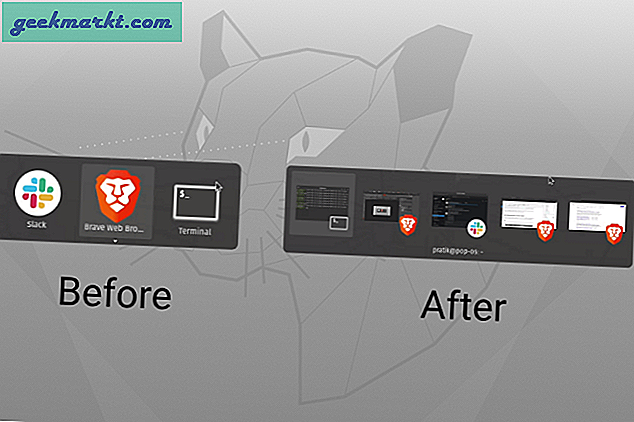
Cara Ungroup Windows di "Alt-Tab" di Ubuntu
Penyiapannya cukup sederhana dan Anda hanya perlu memetakan ulang file pintasan keyboard tertentu. Mirip dengan konfigurasi lain di Ubuntu, ada 2 cara untuk melakukannya. Salah satunya adalah cara GUI yang paling mudah dan yang lainnya adalah cara baris perintah.
1. GUI
Kita perlu mengedit pintasan keyboard di Menu Pengaturan. Karenanya, buka menu Pengaturan dan arahkan ke tab pintasan Keyboard.
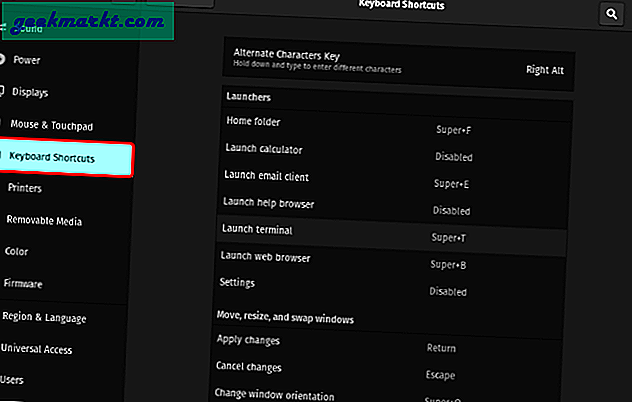
Atau, Anda bisa mencari “Pintasan Keyboard” pada peluncur GNOME.
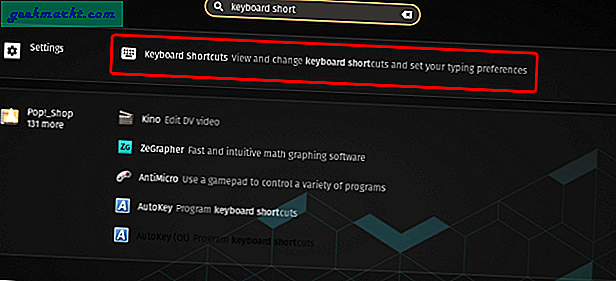
Di dalam pintasan keyboard dan di bawah tab Navigasi, Anda akan menemukan pintasan yang disebut “Ganti Windows”.
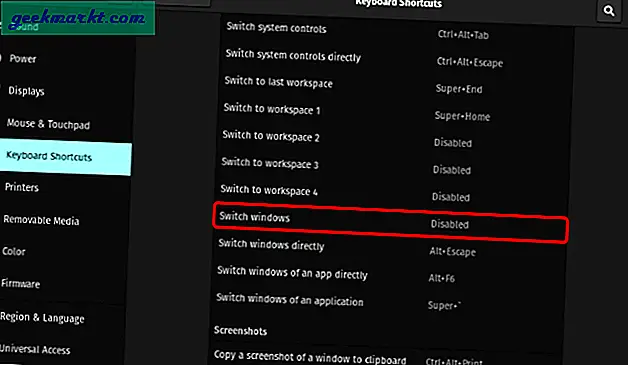
Klik pada pintasan dan itu akan meminta Anda untuk memberikan tombol pintas. Dalam kasus kami, kami akan menyimpan hotkey sebagai “Alt + Tab”. Klik pada tombol Set untuk menyimpan hotkey ini.
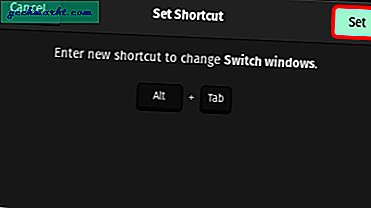
Setelah Anda melakukan ini, sekarang Alt + Tab akan berfungsi sebagai peralihan antara Windows daripada Aplikasi. Sekarang, Anda juga akan melihat nama jendela alih-alih nama aplikasi di Pengalih Tab.
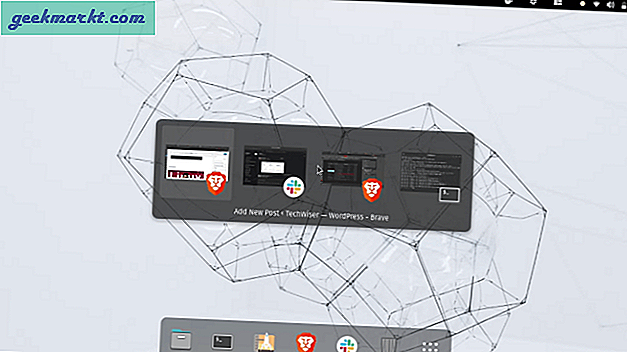
2. Baris Perintah
Jika Anda harus melakukannya melalui baris perintah, itu adalah perintah baris tunggal. Buka terminal dan jalankan perintah berikut.
gsettings set org.gnome.desktop.wm.keybindings switch-windows "['Tab '] "
Perintah ini akan mengaktifkan pintasan sakelar jendela dan memetakannya ke tombol pintas "Alt + Tab". Ini secara otomatis akan menonaktifkan hotkey pengalih aplikasi. Untuk mengembalikan perubahan, jalankan saja perintah berikut.
gsettings set org.gnome.desktop.wm.keybindings switch-windows [] gsettings set org.gnome.desktop.wm.keybindings sakelar-aplikasi "['Tab '] "
Ini akan kembali ke konfigurasi sebelumnya. Jika perubahan tidak berpengaruh, mulai ulang sistem Anda.
Baca juga: Cara Menghapus Instalasi Aplikasi di Ubuntu